Agrupación de menciones en un caso
Acerca de la agrupación de menciones en un caso
Puede agrupar menciones relacionadas utilizando un caso. Por ejemplo, si un cliente se comunica con usted acerca de un problema en Twitter y Facebook, puede agrupar estos mensajes para que el agente que resuelve el problema del cliente tenga contexto sobre cada vez que el cliente se comunicó. El agente puede entonces tomar medidas en el caso que aplicar a todas las menciones del mismo.
Puedes crear casos utilizando 2 métodos:
- A mano:Crea manualmente un caso basado en las menciones en tu bandeja de entrada.
- Automáticamente:Configure reglas que asignen automáticamente menciones a los casos según los criterios que usted defina.
Creación manual de un caso
- Mientras esté en la Bandeja de entrada, haga clic en el menú desplegable siguiente a la barra de filtro .
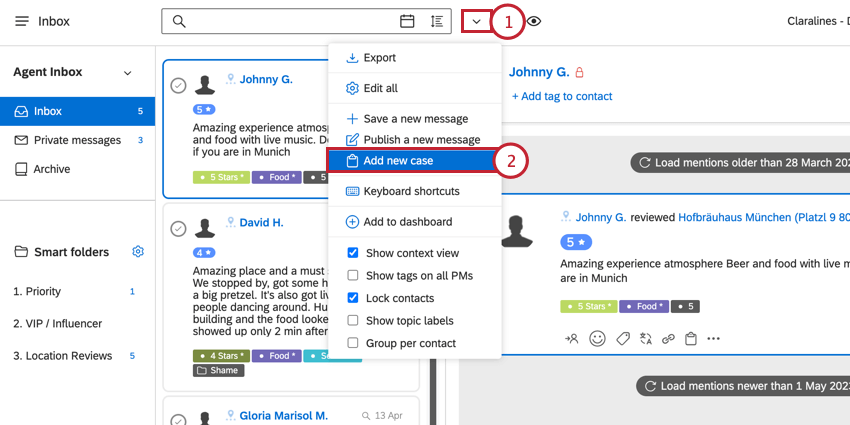
- Seleccionar Agregar nuevo caso.
- Elige el Tema para guardar el caso en.
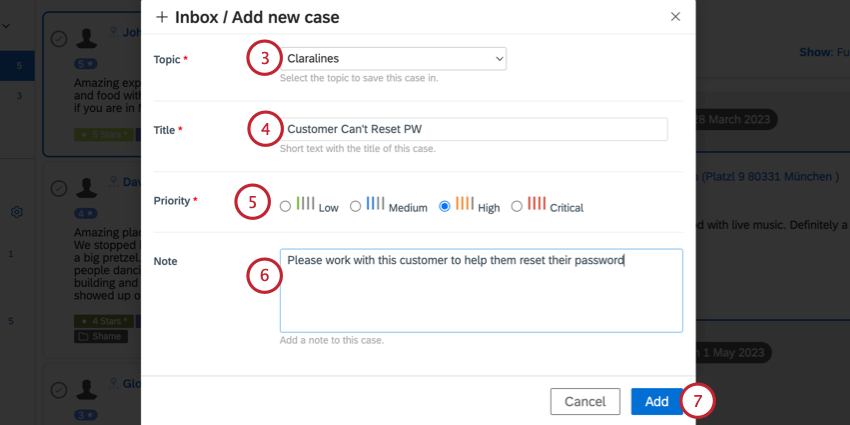
- Dale un vistazo al caso Título. Se agregará automáticamente un número de caso al comienzo del título del caso para ayudar a diferenciar casos con nombres similares.
- Elige el caso Prioridad.
- Si lo desea, agregue un nota para proporcionar contexto al agente que manejará este caso.
- Haga clic en Añadir.
Una vez que haya creado un caso, podrá encontrarlo en el Casos sección de su Bandeja de entrada.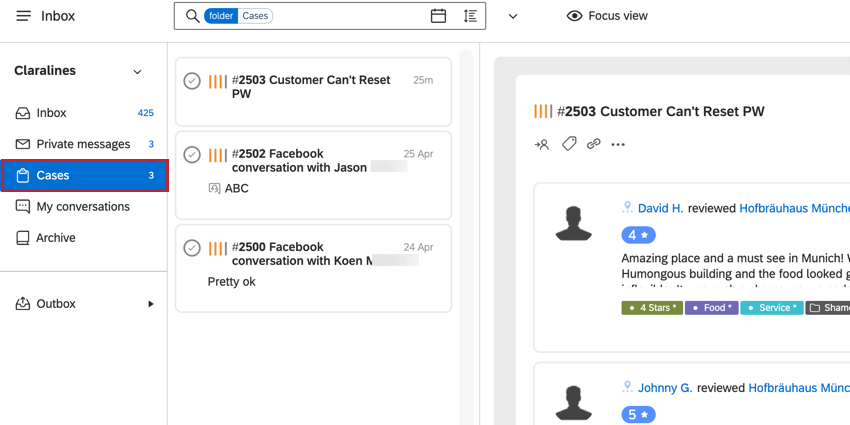
Creación automática de casos
Los administradores de Cuenta pueden configurar reglas para agregar automáticamente menciones a los casos cuando aparecen en su bandeja de entrada. Hay algunas consideraciones a tener en cuenta al momento de decidir si desea utilizar la creación de casos manual o automática:
- Solo se agregarán conversaciones privadas 1 a 1 a los casos automáticos (DM de Facebook, DM de Twitter, etc.).
- Se creará un nuevo caso para cada autor único. Si no se agrega ninguna nueva mención a un caso existente sin resolver dentro de 28 días, las nuevas menciones recibidas después de ese período de tiempo se agregarán a un nuevo caso.
- Resolver un caso evita que se agreguen nuevas menciones a ese caso. Las nuevas menciones crearán un nuevo caso.
- Al responder a mensajes privados, siempre responderá a la mención más reciente del cliente en esa conversación.
Para crear su regla de caso automática:
- Navegar a Configuración de cuenta.
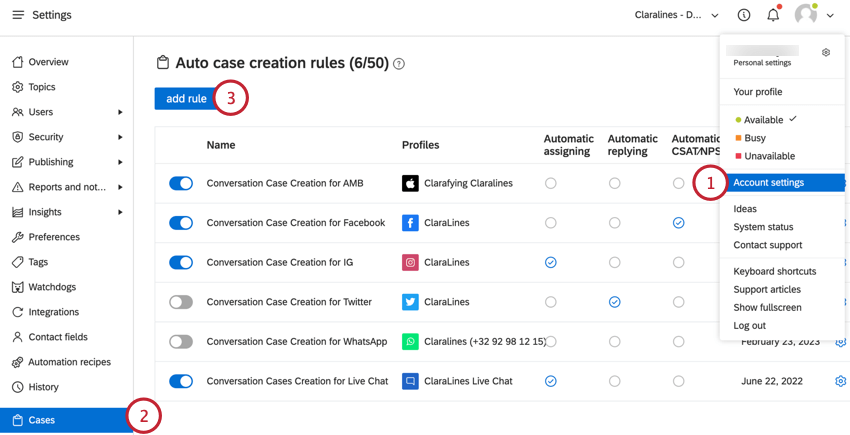
- Ir a la Casos sección.
- Hacer clic añadir regla.
- Dale un toque a tu regla nombre Para que puedas identificarlo.
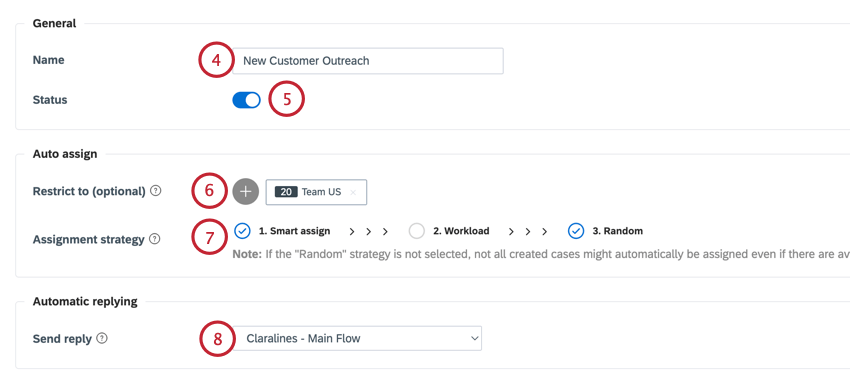
- De forma predeterminada, su regla estará activa una vez que la guarde. Si desea que su regla esté inactiva (para poder editarla más tarde, por ejemplo), desactive la Estado palanca.
- Si lo desea, puede restringir esta regla para que los casos solo se asignen a ciertos equipos o usuarios. Haga clic en el signo más ( + ) para seleccionar un equipo o usuario. Puedes tener varios usuarios o equipos aquí dependiendo del flujo de trabajo deseado.
- Elige el estrategia de asignacion marcando el círculo siguiente a las estrategias que desea utilizar. Sus opciones de asignación incluyen:
- Asignación inteligente:Si un usuario ya ha manejado previamente un caso del mismo autor, asigne el caso a ese usuario.
- Carga de trabajo:Asignar el caso a un usuario con la menor cantidad de asignaciones.
- Aleatorio:Asigna el caso a un usuario aleatorio.
- Utilice el Enviar respuesta Menú desplegable para elegir una respuesta que se enviará automáticamente al autor de la mención cuando se cree su caso.
- Seleccione una encuesta CSAT o NPS para enviar al autor cuando se resuelva su caso utilizando el Enviar para resolver caso menú desplegable.
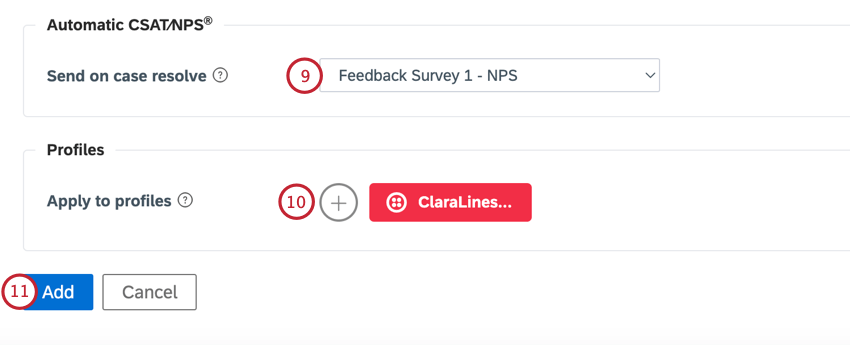
- Haga clic en el signo más ( + ) para elegir cuál perfiles Se aplicar para este caso la regla. Las conversaciones de mensajes privados de estos perfiles se agruparán automáticamente en casos. Se creará un caso por contacto y perfil, y se agregarán nuevos mensajes a esos casos siempre que el caso no tenga más de 28 días y no se haya resuelto.
- Haga clic en Añadir.
Agregar y eliminar menciones de casos
Para agregar manualmente una mención a un caso, haga clic en el ícono del portapapeles en la mención y luego elija el caso al que desea agregar la mención. La misma mención puede añadirse a varios casos.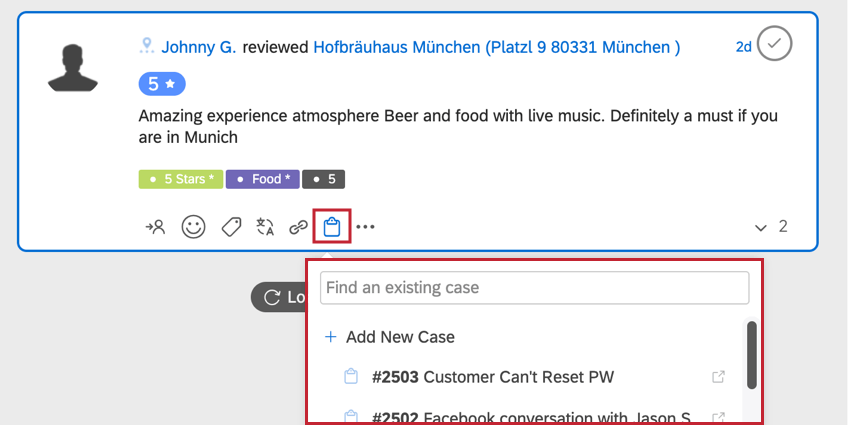
Puede eliminar un caso haciendo clic en el icono del portapapeles y luego deseleccionando el caso de la lista.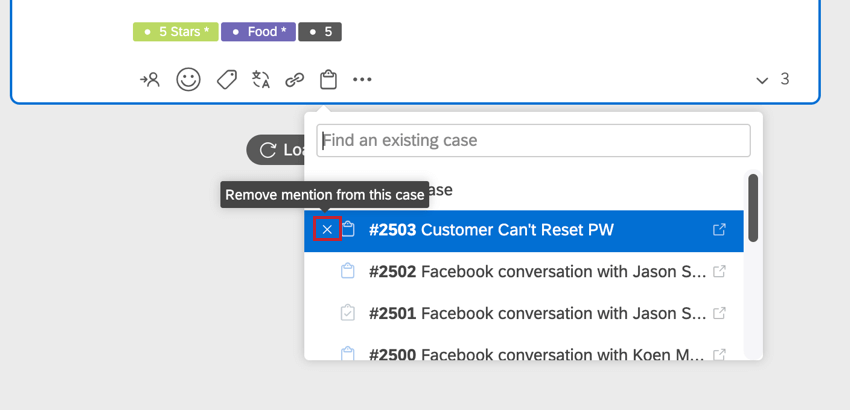
Tomando medidas sobre los casos
Haga clic en un caso en su bandeja de entrada para abrirlo y tomar medidas al respecto. Después de abrir un caso, puedes: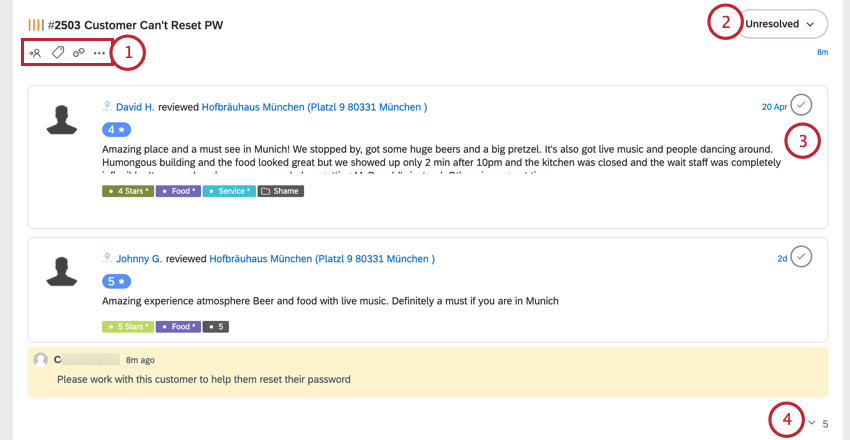
- Utilice el menú de acciones para tomar medidas en sus casos. Cualquier acción realizada mediante este menú aplicar a todas las menciones del caso. De izquierda a derecha, las opciones incluyen:
- Asignar:Asignar el caso a un agente.
- Etiqueta: Aplicar o quitar etiquetas del estuche.
- Enlace permanente: Copiar un enlace a este caso. Esto es útil si necesita enviar el caso a un agente o gerente.
- Acciones adicionales:Haga clic en el menú de tres puntos para abrir acciones adicionales. Las acciones en este menú incluyen:
- Añadir nota:Añadir una nota al caso.
- Editar:Edite los detalles del caso, como el tema asociado, el título del caso y la prioridad del caso.
- Eliminar caso:Elimina el caso. Las menciones asociadas no se eliminan.
- Reenviar por correo electrónico:Enviar un correo electrónico con los detalles del caso.
- Cambiar el estado del caso. Sus opciones incluyen Resuelto, Pendiente y No resuelto.
Consejo Q: El estado de su caso no tiene por qué coincidir con el estado de las menciones en el caso. Una mención puede quedar sin resolver mientras el caso se resuelve, o viceversa.
- Cambiar el estado de las menciones individuales en el caso.
- Haga clic en la flecha en la parte inferior del caso para ver un registro histórico de las acciones tomadas en el caso.